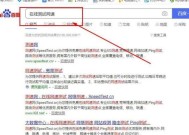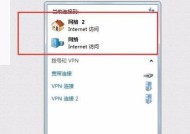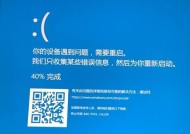台式电脑蓝色线连接路由器的方法是什么?
- 家电常识
- 2025-06-29
- 16
- 更新:2025-06-25 01:08:00
在当今数字化时代,台式电脑用户经常需要连接网络来浏览网页、下载文件或进行在线沟通。连接路由器的正确方式不仅影响网络质量,还关系到网络安全性。本篇文章将向您详细介绍如何使用蓝色网线(即以太网线)将台式电脑连接至路由器,以确保您能顺利上网。
第一步:准备必要的硬件
在开始连接之前,确保您有以下物品:
台式电脑
蓝色以太网线(RJ45线)
工作正常的路由器
电源线和适配器(如果路由器需要)

第二步:检查网线和路由器端口
确认蓝色以太网线完好无损,没有弯曲、折痕或断裂。
查看路由器背面或侧面的端口,通常会有多个相似的端口,确认其中一个标有“LAN”或“Internet”字样,这就是我们要使用的网线端口。

第三步:连接蓝色以太网线
将蓝色网线的一端插入台式电脑背后的网卡端口(通常为浅蓝色),确保插入牢固。
另一端插入之前确认的路由器的LAN端口。

第四步:配置台式电脑网络设置
在台式电脑上打开“控制面板”,找到“网络和共享中心”。
在“网络和共享中心”中,点击左侧的“更改适配器设置”。
找到并右键点击您刚才插入的网卡(蓝色线连接的那个),选择“属性”。
在属性窗口中,双击“Internet协议版本4(TCP/IPv4)”。
选择“自动获得IP地址”和“自动获得DNS服务器地址”,点击确定保存设置。
第五步:启动路由器并检查连接
确保路由器已连接电源,并处于开启状态。
等待片刻,让路由器完成启动和自检过程。
大多数路由器会自动分配网络地址,您不需要做额外设置。
第六步:测试网络连接
在台式电脑上,打开命令提示符(可以通过在开始菜单搜索框中输入`cmd`来快速访问)。
输入`pingwww.baidu.com`并按回车,如果出现连续的回复消息,说明您的台式电脑已经成功连接到互联网。
常见问题解答
问题1:我的电脑无法连接到网络,怎么办?
确保所有线缆都连接正确且牢固,检查路由器是否启动并正常运行。如果问题依旧,可以尝试重启路由器和电脑,有时这可以解决临时的网络问题。
问题2:连接成功,但网络速度很慢,如何解决?
网络速度慢可能是由多个因素造成的。首先检查网线是否有损坏,如果网线没问题,可以登录路由器管理界面,查看是否有其他设备占用了大量带宽。尝试重启路由器,或检查是否有新的软件更新需要安装。
问题3:我可以在台式电脑上使用无线适配器来连接网络吗?
当然可以,但对于台式电脑,使用有线连接通常会提供更稳定、更快的网络体验。如果台式电脑没有内置无线网卡,您可以购买一个USB无线网卡并按照说明书进行设置。
通过上述步骤,您应该能够成功地使用蓝色以太网线将您的台式电脑连接到路由器,并开始使用网络。如果在连接过程中遇到问题,不要忘记检查硬件连接、重启设备,并确认路由器和电脑的网络设置无误。遵循这些步骤,并且利用我们的故障排除提示,您将能够快速享受到稳定、高速的网络连接带来的便利。